Най -добрите безплатни Deinstallors (програми за премахване на програми)
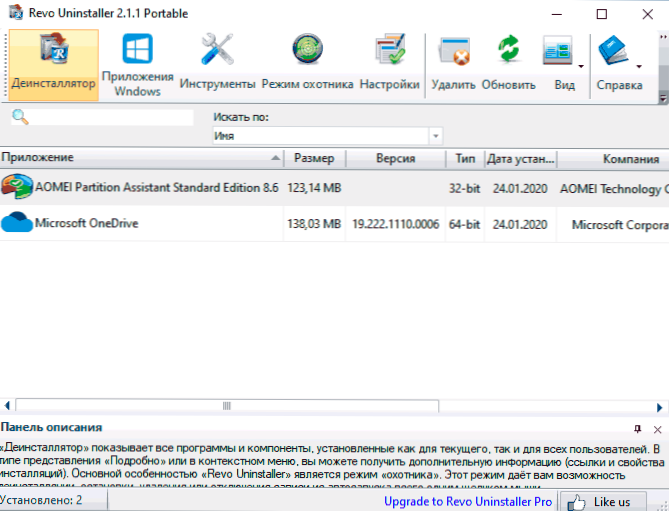
- 3000
- 870
- Leslie Jacobi
Надявам се да знаете как правилно да изтриете програми в Windows и да използвате елемента „Програма и компоненти“ за това в контролния панел (поне). Въпреки това, вграден в Windows 11, 10, 8.1 и Windows 7 (по -точно, DeInstallors на разработчиците на софтуер, до които получаваме достъп до контролните панели) не винаги се справят със задачата: той може да остави части от програмите в системата, записва в регистъра или просто да информира грешка, докато се опитвате да изтриете нещо или. Също така, за някои изградени -in програми, особено в Windows 10, възможността за изтриване отсъства, включително чрез интерфейса "параметри".
По посочените причини съществуват програми за трети страни за изтриване на програми и са доста популярни, без значение как звучи. В този преглед за най -добрите безплатни Windows Deinstallors на руски език. С помощта на тези помощни програми можете потенциално да премахнете напълно всички програми от вашия компютър, така че да не остане нищо след тях. Също така, някои от описаните комунални услуги имат допълнителни възможности, като например наблюдение на нови инсталации (за да се увеличи вероятността за премахване на всички следи от програмата, когато тя се изисква), изтриване на вградени -в Windows 11 и Windows 10, функции за почистване на системата и други. Може да е и интересно: най -доброто средство за премахване на злонамерен софтуер.
- Revo Uninstaller
- Основна глупост неинтерсталер
- Hibit Uninstaller
- Ashampoo Uninstaller безплатно
- Ccleaner като deinstal
- IOBIT UNINSTALLER безплатно
- Advanced Uninstaller Pro
- Допълнителна важна информация
Revo unstaller е най -популярният deinstal
Програмата Revo Uninstaller правилно се счита за един от най -добрите инструменти за премахване на програми в Windows, а също така е полезна и в случаите, когато трябва да изтриете нещо, което не изтрива, например, панели в браузър или програма, които са в диспечера на задачите, но отсъстват в списъка с инсталирани.
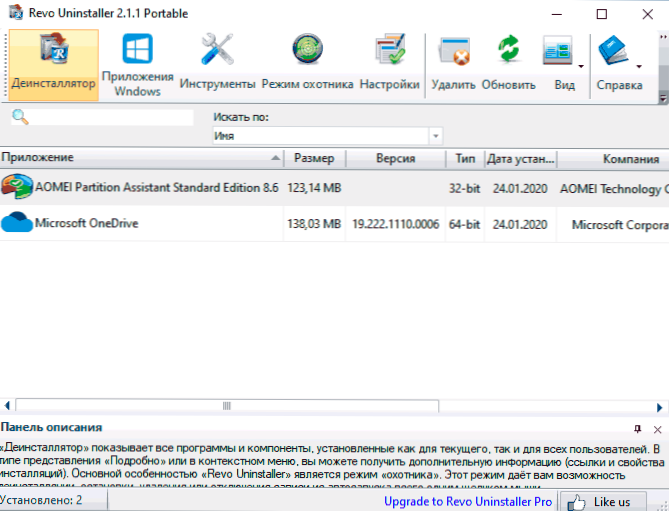
Дейрал на руски език (ако не се включи автоматично, езикът може да бъде променен в менюто с опции) и е съвместим с Windows 11, 10, 8.1 и Windows 7.
След като започнете, в основния прозорец на Revo Uninstaller ще видите списък на всички инсталирани програми, които могат да бъдат изтрити, за да изтриете Windows 10 вградени приложения, използвайте отделен раздел за приложение на Windows. В рамките на тази статия няма да опиша подробно всички възможности, освен това е лесно да се справя с тях, но ще обърна внимание на някои интересни точки:
- Програмата съдържа So -Called "Hunter Mode" (в елемента от менюто "View"), тя ще бъде полезно, ако не знаете какво стартира програмата. Като включите този режим, ще видите изображението на гледката на екрана. Вземете го на всяка проява на програмата - неговия прозорец, съобщение за грешка, икона в полето на известия, пуснете бутона на мишката и ще видите менюто с възможност за премахване на програмата от зареждането на автомобила, DeInstall и изпълнете други действия.
- Можете да проследите инсталирането на програми с помощта на Revo Uninstaller, което ще гарантира успешното им премахване в бъдеще. За да направите това, щракнете върху инсталационния файл с правилния бутон на мишката и изберете елемента на контекстното меню „Инсталиране с помощта на Revo Uninstaller“.
- В менюто „Инструменти“ ще намерите широк набор от функции за почистване на прозорци, файлове на браузъра и Microsoft Office, като изключите програмите при автоматично зареждане, както и за безопасно премахване на данни, без възможност за възстановяване на тях.
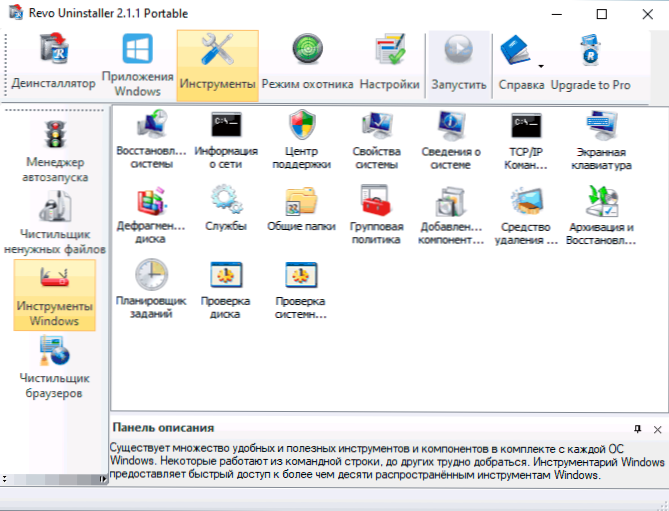
Можете да изтеглите Revo Uninstaller Deinstal в две версии: напълно безплатно, което се предлага в преносимата версия, с ограничени функции (обаче, достатъчно) или в Pro версията, която се предлага за пари (можете да използвате Revo Uninstaller Pro за 30 дни безплатно). Официален уебсайт за изтегляне https: // www.Revouninstaller.Com/ (виж. Страница за изтегляне, за да видите всички опции, в които можете да изтеглите програмата).
Основна глупост неинтерсталер
Uninstaller на Bulk Crap е мощен безплатен Deinstal с отворен код, сред които функциите на които: възможността за бързо изтриване на програмната група, включително приложения на Windows 11 и Windows 10, инструменти за премахване на системата (които трябва да се използват с предпазливост) и допълнителни функции, за Например, създайте скриптове за премахване за стартиране на други системи.

Подробности за използването на деинсталатор на насипни глупости, къде да изтеглите и допълнителна информация в отделна инструкция, изтриване на ненужни програми на Windows 10 в насипни глупости, неининтелатор.
Hibit Uninstaller
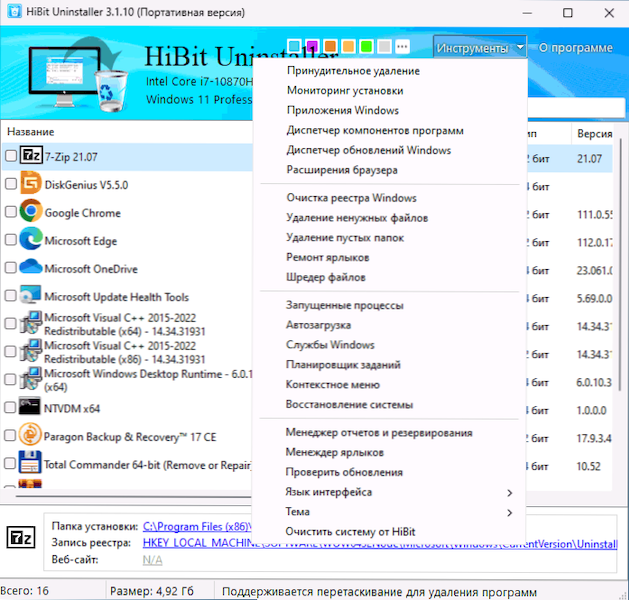
Hibit Uninstaller е напълно безплатен DEI -директоратор с подкрепата на руския език на интерфейса, който поддържа в допълнение към функциите на премахване на програми (и мониторинг на инсталацията), изградени -в компоненти на системата и системни компоненти, цял набор на полезни функции:
- Анализ на програми при автоматично зареждане, контрол върху тях и проверка за вируси с помощта на вирустотал
- Управление на разширенията на браузъра
- Преглед на задачи на планиращия задачи (с анализ за вируси)
- Управление на контекстуалните елементи от менюто.
- И други полезни възможности
Относно използването на програмата и другите му възможности в прегледа: Премахване на програми в Hibit Unisntaller и допълнителни функции на DeInstal.
Ashampoo Uninstaller безплатно
Друг инструмент за премахване на програми в този преглед е Ahampoo Uninstaller Free. Напълно безплатен deinstal на руски, много достоен. На недостатъците - необходимостта от регистрация на имейл адреса, преди да използвате полезността за пълно изтриване на програми. В секцията „Стандарт“ в DeInstal можете да изтриете стандартни приложения на Windows 10.
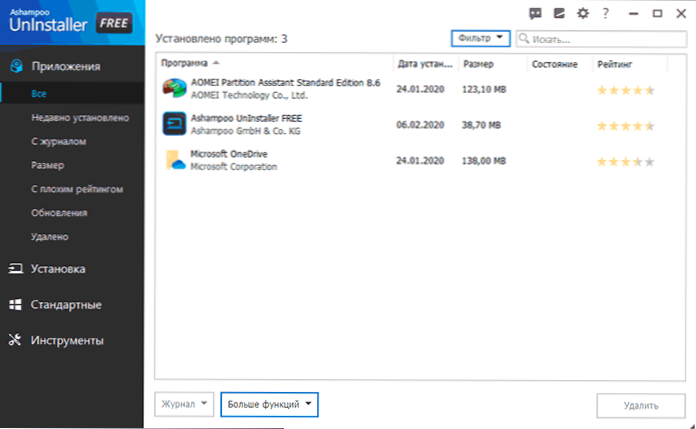
Както и други Deinstallors, Ashampoo Uninstaller ви позволява напълно да премахнете всички следи от програмите от вашия компютър и в допълнение включва редица допълнителни инструменти:
- Възстановяване на файлови асоциации
- Почистване на твърд диск от ненужни файлове и изтриване на файлове без възможност за възстановяване
- Контрол на програмата при зареждане на Windows
- Почистване на кеша и временните файлове на браузъра
- Управление на услугите на Windows.
Двете най -полезни функции са стартирането на инсталирането на програми с помощта на мониторинг и автоматично наблюдение на всички нови инсталации. Това ви позволява да проследявате всички следи от инсталираните програми, както и ако това се случва, всичко, което тези програми са инсталирани допълнително и след това, ако е необходимо, напълно премахнете всички тези следи.
Отбелязвам, че помощната програма Asshampoo Uninstaller се намира в редица оценки в мрежа. Разработчиците обещават пълна поддръжка за Windows 10, 8.1 и Windows 7. Официален сайт Ashmpoo Uninstaller безплатно - https: // www.Ashampoo.Com/ru/USD/pin/2203/System-Software/Uninstaller без
Ccleaner е безплатна полезност за почистване на системата, която включва Deiral
Помощната програма Ccleaner е добре известна с домашна употреба е добре известна на много потребители, като добър инструмент за почистване на кеша на браузъра, регистър, временни файлове на Windows и други операции за почистване на операционната система.
Сред инструментите на Ccleaner има и управление на инсталирани програми за Windows с възможност за напълно изтриване на програми. Освен това, най -новите версии на Ccleaner ви позволяват да изтриете вградените приложения на Windows 10 (като календар, поща, карти и други), които също могат да бъдат полезни.
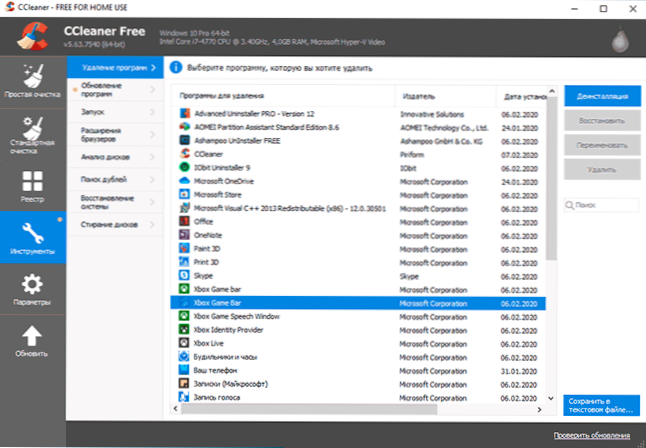
Написах много подробно за използването на Ccleaner, включително като Deinstal в тази статия: https: // remontka.Pro/ccleaner/. Програмата, както вече беше споменато, е достъпна за изтегляне безплатно и напълно на руски език.
IOBIT Uninstaller - Безплатна програма за премахване на програми с широки функции
Следващата мощна и безплатна полезност за изтриване на програми, а не само - IOBIT Uninstaller. След стартирането на програмата ще видите списък с инсталирани програми с възможност да ги сортирате върху заетото пространство на твърдия диск, датата на инсталиране или честотата на употреба.
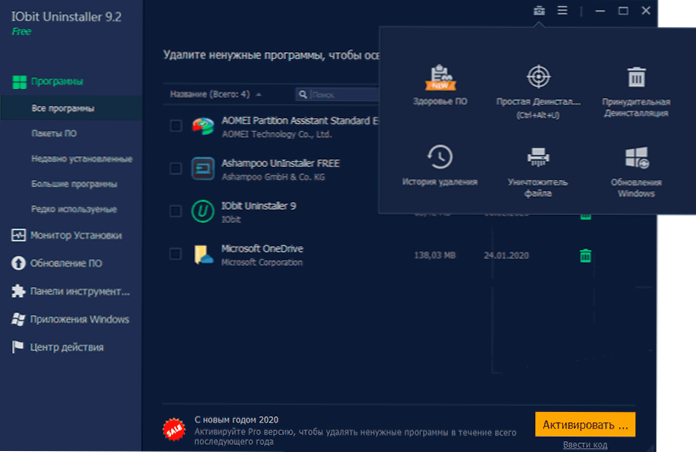
При премахване за първи път се използва стандартният Deinstal, след което IOBIT Uninstaller предлага да сканира системата за търсене и окончателно отстраняване на остатъците от програмата в системата. В допълнение, има следните възможности:
- Масово премахване на програми (елемент "премахване на пакет"), поддържа премахването и гледането на приставките и разширяването на браузърите.
- Търсене и премахване на програмата на прозореца му (елемент "Simple Deinstal" в менюто на инструмента).
- Премахване на актуализации на Windows 10.
- Проследяване на инсталациите на нови програми за последващо пълно премахване.
Можете да изтеглите безплатен iobit dei -reinstall от официалния руски сайт https: // ru.iobit.Com/AdvancedUninStaller.Php.
Advanced Uninstaller Pro
Advanced Uninstaller Pro е единствената програма за премахване на софтуера от компютър в този преглед, който не е напълно безплатен, въпреки че повечето функции са налични. Основният недостатък: Помощната програма постоянно ще покаже известие, че не би било лошо да придобиете премиум версия.
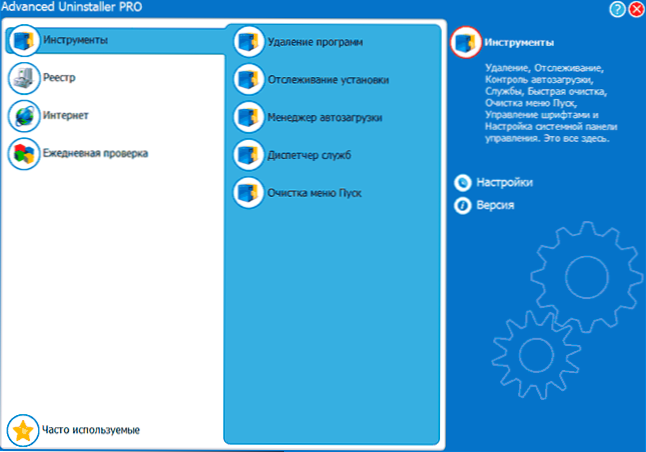
В допълнение към премахването на програми от компютър, Advanced Uninstaller ви позволява да почиствате автоматичното натоварване и менюто за стартиране, проследявате инсталациите, изключете Windows Services. Поддържат се и функциите за почистване на регистъра, кеша и временните файлове, но не намерих функциите на изтриване на вградени приложения на Windows 10.
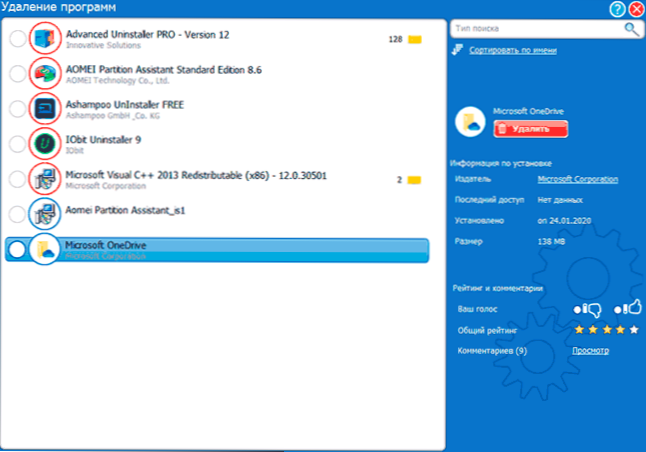
При премахването на програмата от компютъра, наред с други неща, оценката на тази програма се показва сред потребителите (само за популярни програми): По този начин, ако не знаете дали нещо може да бъде изтрито (и изведнъж тя е необходима), тази оценка може да помогне за вземане на решение. Можете да изтеглите Advanced Uninstaller Pro от официалния уебсайт на разработчика https: // www.AdvancedUninStaller.Com/
Допълнителна информация
В някои случаи, особено при отстраняване на антивирус, описаните по -горе програми може да не помогнат да се премахнат всичките му следи на компютъра, освен това, в някои случаи, когато се използват антивируси, могат да възникнат проблеми. Почти всеки производител на антивируси предлага свои собствени помощни програми за отстраняване и е по -добре да ги използвате, примери са описани в материали (но има такива комунални услуги за други антивируси, можете да ги намерите по името на антивируса на Uninstall Utility):
- Как да премахнете антивируса на Kaspersky от компютър
- Как да премахнете антивирусния avast
Надявам се инструкцията да се окаже полезна и да реши конкретно вашите проблеми, свързани с премахването на програми от компютър или лаптоп.
- « Как да премахнете рекламата във Viber на Windows 10, 8 компютъра.1 и Windows 7
- Letsview е безплатен начин за показване на екрана на Android и iPhone и го запишете »

